Macromedia Authorware制作ppt图文使用教程
时间:2024/6/3作者:未知来源:争怎路由网人气:6
- 本站电脑知识提供应用软件知识,计算机网络软件知识,计算机系统工具知识,电脑配置知识,电脑故障排除和电脑常识大全,帮助您更好的学习电脑!不为别的,只因有共同的爱好,为软件和互联网发展出一分力!
MacromeDia Authorware 7.02 中文版是全世界最先进、最丰富的音视频集成制作软件,制作教学网页和软件是它的主要用途,老师可以利用它制作生动有趣、效果好的电子课件。
方法步骤
1.首先在PC下载网搜索下载MacromeDia Authorware,小编已经为大家准备好,点击下载即可。
2.MacromeDia Authorware是一款非常好用的媒体制作软件,能够帮助用户制作出好玩有趣的课件使用,今天小编就来教大家使用MacromeDia Authorware制作出幻灯片效果的程序。

3.我们打开MacromeDia Authorware软件,在流程图上增加一个图片,然后在下面我们可以设置图片的特效。
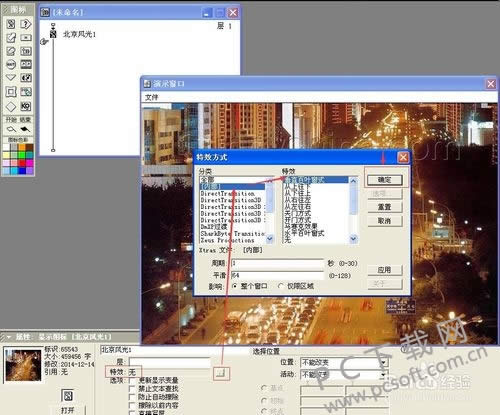
4.然后我们回到流程图上,在上面我们增加一个等待图标进去,如图所示,时间调整为2秒。
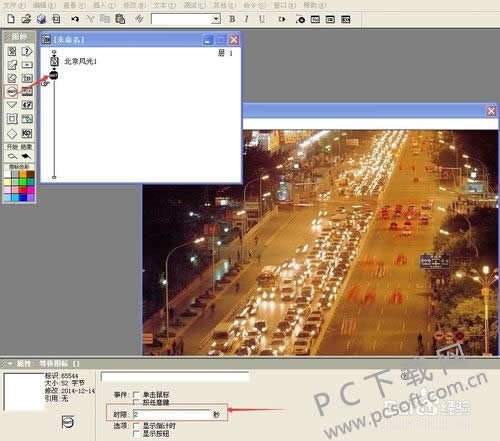
5.然后我们在下面可以继续添加更多的图片幻灯片,添加之后别忘记给图片增加效果哦,否则就太单一了。
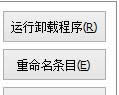
6.添加完成之后,我们找到刚才添加的等待图标,点击右键复制一下,然后将其粘贴在每两个图片之间,这样就会出现2秒变更一次图片的效果。
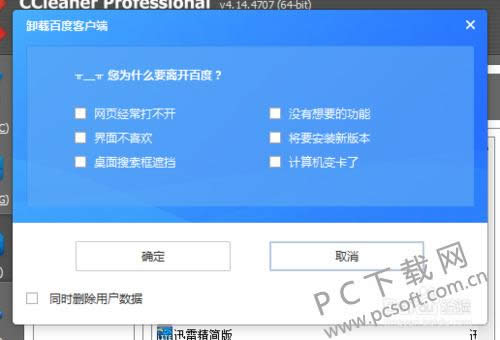
小编总结
以上就是最简单的幻灯片效果实现方式了,有喜欢的小伙伴赶紧来试试吧。
学习教程快速掌握从入门到精通的电脑知识
关键词:Macromedia Authorware制作ppt图文详细教程